发布时间:2023-03-07 16: 09: 23
品牌型号:联想小新13pro
系统:win11
软件版本:Microsoft 365
无论在职场还是在校园,ppt的制作与运用都必不可少,演示文稿能够更加清晰的帮助我们向别人展示自己想要表达的内容,为ppt添加图片以及背景能够增加演示文稿整体的趣味性。那么大家知道ppt背景模板怎么编辑图片,ppt如何更换全部背景模板吗?为PPT编辑背景作为一项必备的小技能,下面就为大家讲解一下。
一、ppt背景模板怎么编辑图片
为ppt设置好背景模板后,如果我们想要编辑背景模板的图片该如何去操作呢?接下来为大家进行讲解并演示。
打开ppt,点击主界面上方的“设计”菜单,然后在下方的选项框中点击最右侧的“设置背景格式”。
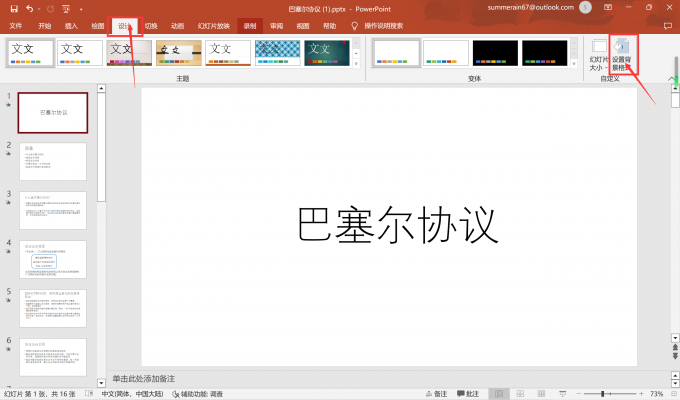
在右边弹出的右侧边栏中选择“图片或纹理填充”。
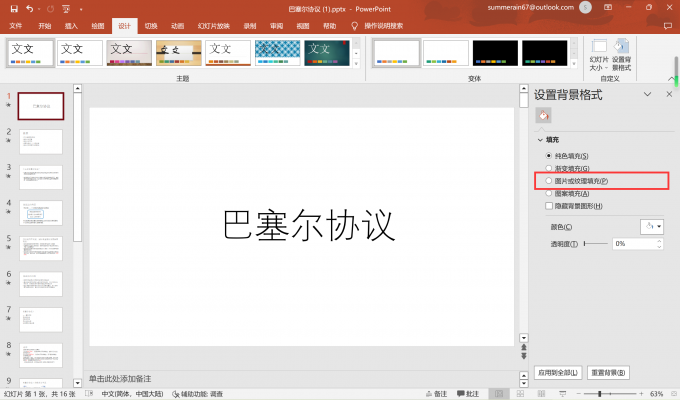
在图片源下方选择“插入”,在弹出的对话框中选择“来自文件”。
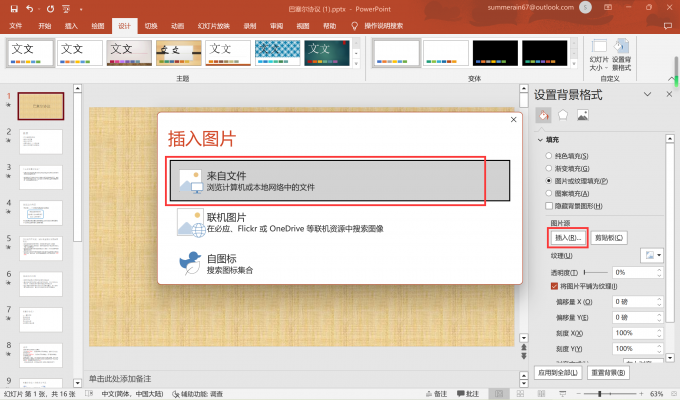
在弹出的插入图片的对话框中选择电脑中相应位置的图片,选择好后点击“打开”。
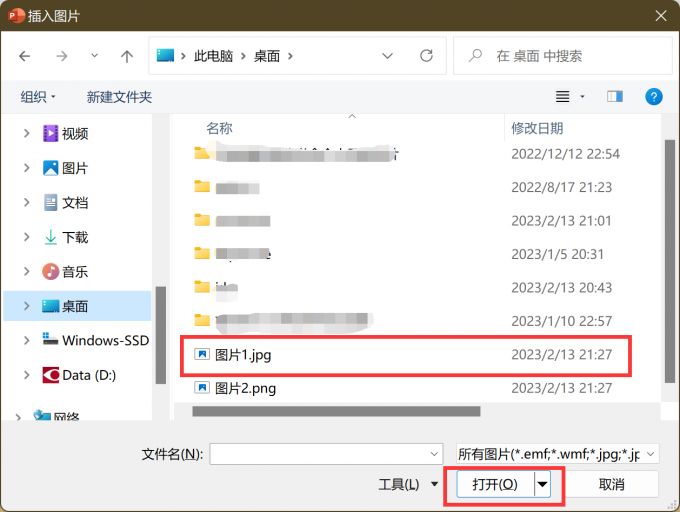
打开后就能看到当前页的幻灯片背景已经填充了图片,那么如果想要修改编辑一下图片,可以继续点击右边侧拉栏下方的“透明度”以及偏移等选项进行背景图片的调整。

上面介绍的是背景图片的填充调节,除此之外,还可以选择“效果”来为图片添加艺术效果,在“艺术效果”下方的展开选项中单击你想要的效果即可为图片设置艺术效果。

除了上述的效果调节,还有图片调节,选择右侧拉栏的第三项“图片”,可以对“图片校正”下方的锐化、清晰度、亮度、对比度,以及“图片颜色”下方的饱和度、色调等等进行调节,根据需求或者喜好来进行图片的颜色以及校正设置。
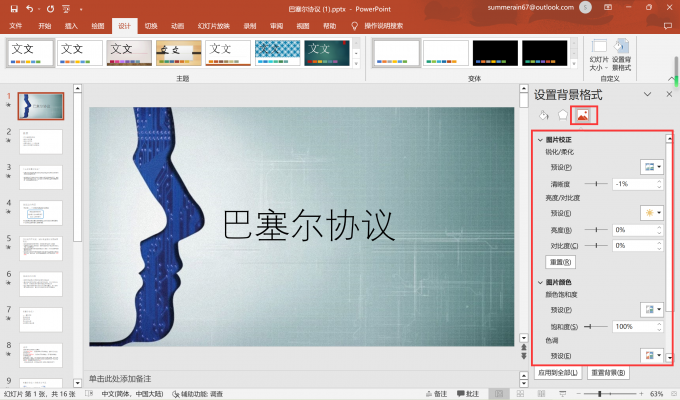
二、ppt如何更换全部背景模板
当我们想要更换掉当前的背景模板图片,并且想要应用到全部幻灯片中时又该如何操作呢?下面将继续为你演示。
点击主页面上方菜单栏的“设计”,点击最右侧的“设置背景格式”,当然这里可以选择其它的填充方式来更换背景模板,这里以更换成“纯色填充”来进行讲解,在下方的颜色中下选择一种颜色单击即可。
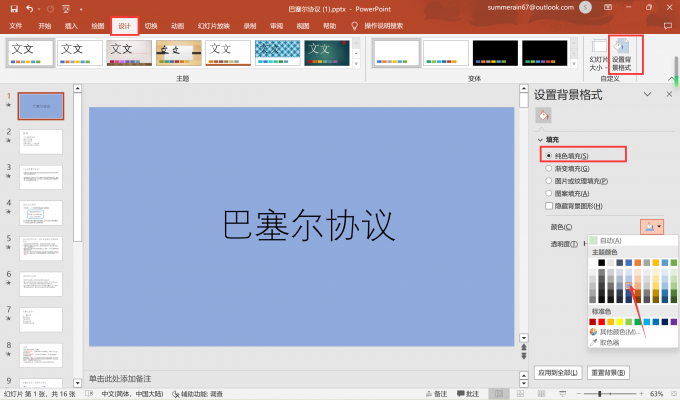
接着会发现只有当前幻灯片模板的背景变了,这时点击右下角的“应用到全部”,单击之后就能在左侧视图中看见所有的幻灯片背景模板都更换了。
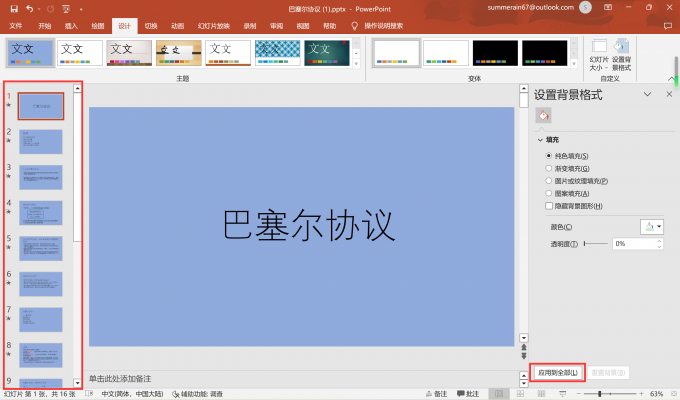
三、小结
以上内容就是对ppt背景模板怎么编辑图片,ppt如何更换全部背景模板的所有演示和讲解。普通的ppt背景总是给观看者一种寡然无味的感觉,如果更换上稍有趣味的背景图片再加以编辑,无疑会给观看者带来一定的视觉冲击以及兴趣吸引,好的背景模板更是能让演示内容显得更加清晰有条例,内容丰富且生动。希望这篇文章对阅读后的你产生一定的帮助。
署名:whisper
展开阅读全文
︾
读者也喜欢这些内容:

Excel表格斜线一分为二怎么弄 Excel表格斜线怎么添加文字
在使用Excel制作表格时,经常会遇到需要在单元格中添加斜线,将其一分为二的情况,但很多朋友不知道这该怎么弄,其实操作并不复杂,掌握正确的步骤,几分钟就能搞定。下面就为大家详细介绍Excel表格斜线一分为二怎么弄,Excel表格斜线怎么添加文字的操作方法。...
阅读全文 >

Excel中$A$1是什么意思 Excel中$A$1怎么打出来
很多刚刚接触Excel的小伙伴们由于对单元格引用形式不太了解,常常在公式复制和数据计算时遇到各种问题,但要想高效完成数据处理,掌握单元格引用形式是必不可少的,所以接下来我们就来带大家了解一下Excel中$A$1是什么意思,Excel中$A$1怎么打出来的具体操作方法。...
阅读全文 >

Office Plus如何添加视频到PPT Office Plus如何添加音频到PPT
在制作PPT时,为了更好的展现主题内容,我们会将视频、音频文件插入到页面中,这样在进行演示时,可以自动播放生成视频的动画或者播放音频渲染氛围。本期我们就为大家分享一下Office Plus如何添加视频到PPT,Office Plus如何添加音频到PPT的操作方法,瞬间让各位的演示文稿变得高大上。...
阅读全文 >

Office Plus如何为PPT添加注释 怎么编辑Office Plus中的PPT模板
在日常工作中,我们在制作PPT时会使用批注来解释相关知识点、强调重点内容,帮助客户更好地理解方案重点,然而在使用Office Plus创建PPT后,很多人不知道该如何添加注释。今天我们就来带大家了解一下Office Plus如何为PPT添加注释,怎么编辑Office Plus中的PPT模板的相关内容,一起来看看吧!...
阅读全文 >